İlan
64 bit işletim sistemini destekleyen bir işlemci mi kullanıyorsunuz? Öyleyse, 64 bit işletim sistemi mi kullanıyorsunuz? Daha da önemlisi, Windows'un 32 bit mi yoksa 64 bit mi olduğunu nasıl anlarsınız?
64 bit Windows sürümleri ve 64 bit işlemciler norm haline geliyor. Yeni bir oyunun veya uygulamanın 64 veya 32 bit sürümünü indirme seçeneğini veya yeni bir PC veya dizüstü bilgisayar satın aldığınızda bile fark edebilirsiniz. Yazılım aynı değil mi?
Bilgisayarınızın 64 bit mi yoksa 32 bit mi olduğunu ve bunun neden önemli olduğunu nasıl kontrol edebileceğiniz aşağıda açıklanmıştır.
X86 ve x64 arasındaki fark nedir?
64 bit Windows'un 32 bit karşılığı olduğundan daha iyi olmasının bazı harika nedenleri vardır. En büyük iki neden bilgi işlem gücü ile ilgilidir.
İlk olarak, 64 bit işlemci daha hızlı hesaplamalar yapabilir ve aynı anda daha fazla veri işleyebilir. İkincisi, 64 bit işlemci daha fazla bellek yeri depolayarak daha fazla RAM kullanmanıza olanak tanır. Buna karşılık, genel sistem performansınız artar ve herkes kazanır.
Farklılıkları derinlemesine araştırmayacağım. Çıkış yapmak 32 bit ve 64 bit Windows arasındaki fark 32 Bit ve 64 Bit Windows Arasındaki Fark Nedir?32 bit ve 64 bit Windows arasındaki fark nedir? İşte basit bir açıklama ve hangi sürüme sahip olduğunuzu nasıl kontrol edeceğiniz. Daha fazla oku daha fazla açıklama için.
1. Sistem Bilgilerinizi Kontrol Edin
İlk çağrı noktası bilgisayarınızın Sistem bilgisi. Sistem Bilgisi aracı, yüklü RAM miktarı, kullandığınız Windows sürümü ve sisteminizin 32 veya 64 bit olup olmadığı dahil olmak üzere bilgisayarınız hakkında bir dizi yararlı bilgi verir.
Basın Windows Tuşu + X, ardından seçin sistem. Yeni bir pencere açılacaktır. Altında Cihaz Özellikleri, Sistem Türü'nü kontrol edin. 64 bit işlemciniz varsa, size söyleyecektir. Örneğin, x64 tabanlı bir işlemcide 64 bit Windows 10 Pro kullanıyorum:
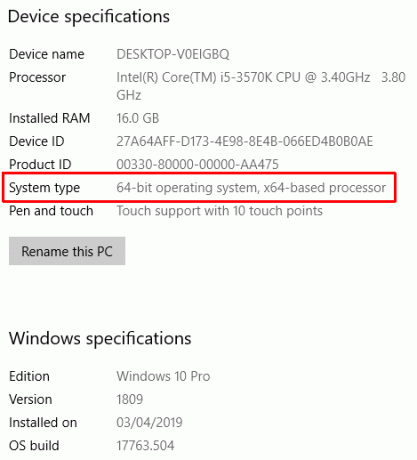
Neden faydalı: Bu en hızlı ve en kolay yol 64 bit işletim sistemi kullanıp kullanmadığınızı, hangi model işlemcinin makinenize güç sağladığını ve şu anda ne kadar RAM yüklü olduğunu anlamak için.
2. Komut İsteminde Komut Kullanma
Komut İstemi, sisteminizle ilgili her türlü sır ve bilgiyi ortaya koyacaktır. Bu durumda, sisteminizin 32 veya 64 bit olup olmadığını ortaya çıkarmak için tek bir komut kullanabilirsiniz.
tip komuta Başlat Menüsü arama çubuğunuzda En İyi eşleşme sonucunu seçin, ardından sağ tıklayın ve Yönetici olarak çalıştır. Komut İstemi açıldığında, aşağıdaki komutu girin:
profesyonel ol
Komut anında işlemcinizle ilgili bilgilerin bir listesini döndürür. 32 bit veya 64 bit işletim sisteminiz varsa hızlı bir şekilde ortaya çıkan birkaç bilgi parçası vardır. özellikle, PROCESSOR_ARCHITECTURE, PROCESSOR_IDENTIFIER, ve Program Dosyaları (x86) Klasör.
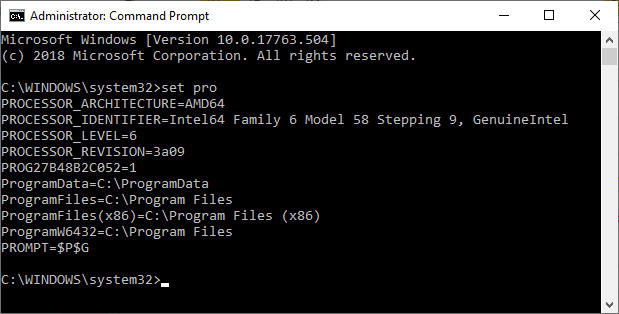
İşlemci mimarisi ve işlemci tanımlayıcısının her ikisi de 64-bit işlemciyi gösteren “64” sayısı içerir. Ayrıca, ProgramFiles (x86) klasörü bize 64 bit işletim sistemini gösteren iki Program Dosyası klasörü olduğunu gösterir.
32 bit işletim sistemlerinde yalnızca bir Program Dosyaları klasörü vardır, çünkü işletim sistemi yalnızca 32 bit programları kullanabilirken, 64 bit sistem her iki mimarinin programlarını kullanabilir.
Neden faydalı: Komut İstemi'ni kullanmak, yalnızca işletim sisteminden ziyade işlemcinize hemen bir genel bakış sunar. Ekran görüntüsünde görebileceğiniz gibi, “set pro” komutu işlemci mimarinizin türünü, tanımlayıcısını, seviyesini, revizyonunu ve diğer önemli bilgileri anında gösterir.
3. Program dosyaları
Doğrudan son yöntemden hareketle, sadece ana sürücünüzün kök dizinine gitmek hile yapmak için yeterli olabilir.
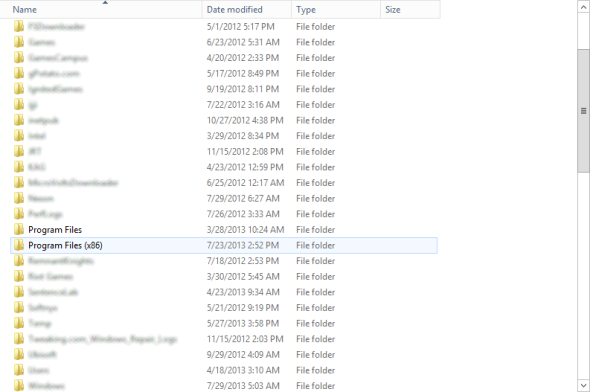
Windows'un 32 bit sürümlerinde yalnızca tek bir Program Dosyaları klasörü bulunurken, yukarıda gördüğünüz iki klasör herhangi bir 64 bit sistemde bulunur. Program Dosyaları (x86) klasör, 32 bit sistemlerde çalıştırılması amaçlanan uygulamaların yüklendiği yerdir. Ana Program dosyaları klasör her yerde 64 bit uygulamalar 64 Bit İşletim Sistemiyle Uyumlu Yazılım Bulabileceğiniz 3 Web SitesiŞansınız, gelecek yıl yepyeni bir bilgisayar satın alanlarınız 64 bit işletim sistemi çalıştıran bir şeye elleriniz olacak. x64 artılarını ve eksilerini var, ama ... Daha fazla oku ikamet.
Neden faydalı: Çok sayıda yazılım şimdi hem 32 hem de 64 bit sürümlerinde geliyor. Sadece klasörlere bakmak 64-bit işletim sisteminde olup olmadığınızı gösterirken, aslında Program Dosyaları klasörünüze göz atmak 32 bit uygulamalar için, 64 bit'e potansiyel bir yükseltme yapmaya değer olabilecek hangi uygulamaları yüklediğinizi görmenin iyi bir yoludur sürümü.
4. Görev Yöneticisi Ayrıntılarını Kontrol Etme
Windows Görev Yöneticisi, bilgisayarınızla ilgili çok miktarda bilgi tutar. Bir programın 32 veya 64 bit olup olmadığını öğrenmek için de kullanabilirsiniz. Sisteminizin hem 32 hem de 64 bit yazılım kullandığını görürseniz, işlemcinizin ve işletim sisteminizin 64 bit olduğunu bilirsiniz.
Basın Windows Tuşu + X, ardından seçin Görev Yöneticisi. Şimdi, ayrıntılar sekmesi. Bir sütun adını sağ tıklayın ve açın Sütun Seçin, aşağı kaydır ve kontrol et platform, ardından Tamam'a basın. Görev Yöneticisi Ayrıntıları sekmesi artık yazılımınızın 32 mi yoksa 64 bit mi olduğunu gösterir.
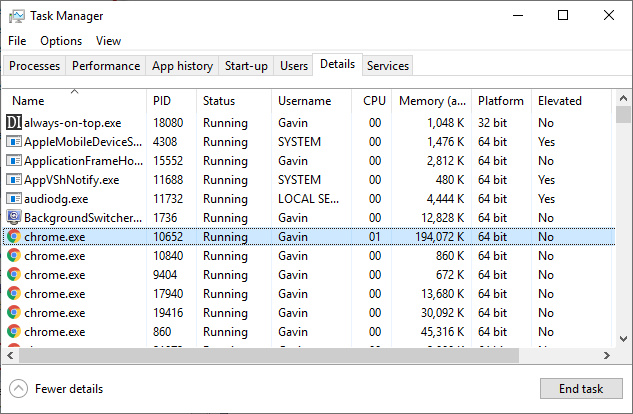
Neden faydalı: Görev Yöneticisi Ayrıntıları sekmesi bir bakışta size birçok yararlı bilgi sağlar. Platform sekmesini eklemek, yazılım mimarisini de belirlemenizi sağlar.
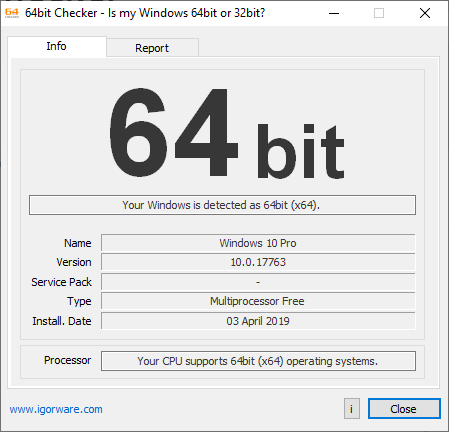
Sisteminiz 32 veya 64 bit ise, önceki dört seçenek bir şekilde ortaya çıkmadıysa, yazılım seçeneğiniz vardır.
Igorware’in 64bit Denetleyicisi sistem mimarinizi hızlı ve etkili bir şekilde kontrol eden ücretsiz bir Windows aracıdır. 64bit Checker işletim sistemi, CPU'nuzun 64-bit uyumluluğu ve çalıştırdığınız Windows sürümü hakkında bilgi verir.
İçinde Bildiri sekmesinde, bilgilerin düz metin sürümüne sahipsiniz. Bunu kopyalayıp başka bir programa yapıştırabilir veya HTML veya metin dosyası olarak kaydedebilirsiniz.
Neden faydalı: 64bit Checker size bilmeniz gereken her şeyi anlatır. Örneğin, işlemcinizin 64 bit işletim sistemini işleyip işleyemeyeceği konusunda teknik bir şey yapmanız veya bilgi aramanız gerekmez. Uygulamayı çalıştırır, tabloyu veya metin raporunu okursunuz ve özellikleri öğrenirsiniz.
32-Bit veya 64-Bit Pencerem Var mı?
Yeni 32 bit sistemlerin sayısı düşmeye devam ediyor. Üreticiler ve geliştiriciler de bu değişimi tanımaktadır. Birkaç popüler Linux dağıtımları 32 bit sürümlerini sonlandırıyor. Nvidia, 2017 yılında 32 bit Windows sürümleri için sürücü üretmeyi bıraktı. Apple, 2018'de App Store'dan 32 bit uygulamaları aşamalı olarak kaldırdı ve Google'ın Play Store için benzer planları var.
Dünya 32 bit işletim sistemlerinden devam ediyor. 64-bit daha fazla güce sahiptir, daha fazla bellek kullanabilir ve norm haline gelmektedir. Hala emin değil misiniz? Nasıl yapabileceğiniz aşağıda açıklanmıştır Windows'un 32 ve 64 bit sürümlerinden birini seçin 32-bit ve 64-bit Windows İşletim Sistemleri Arasında Nasıl Seçim YapılırWindows'u yüklediğinizde, işletim sisteminin 32 bit ve 64 bit sürümü arasında seçim yapabilirsiniz. Sizin için doğru olan sürümü seçmenize yardımcı oluyoruz. Daha fazla oku .
Gavin, MUO'nun kıdemli yazarıdır. Ayrıca MakeUseOf'un kripto odaklı kardeş sitesi Blocks Decoded için Editör ve SEO Yöneticisi. Devon'un tepelerinden ve on yıllık profesyonel yazma deneyiminden yağmalanan Dijital Sanat Uygulamaları ile BA (Hons) Çağdaş Yazısı var. Bol miktarda çay içiyor.